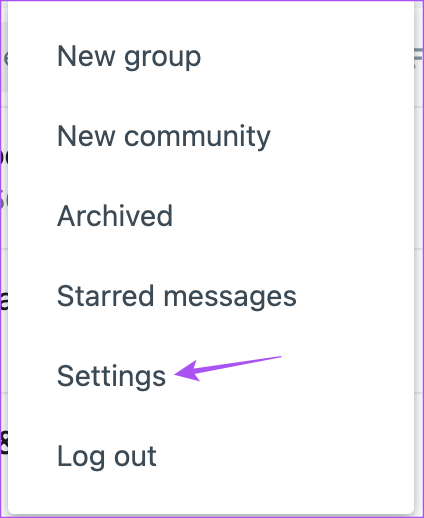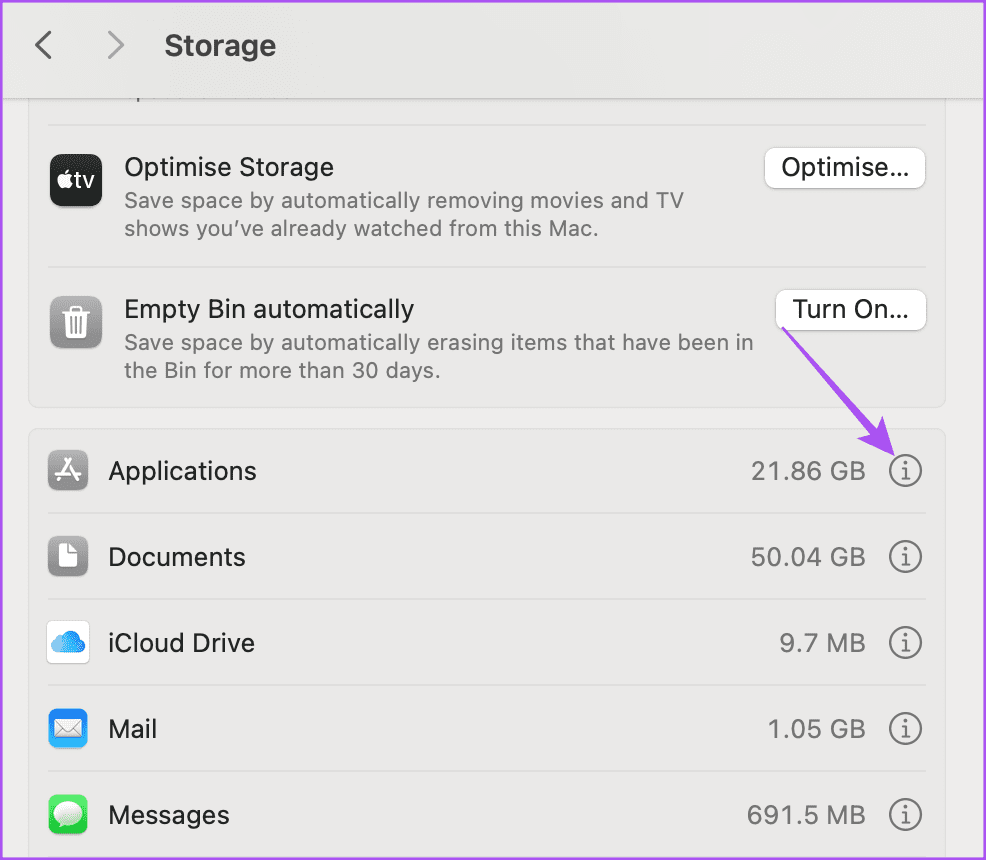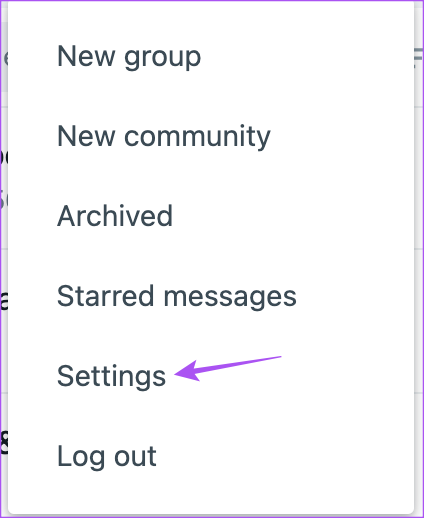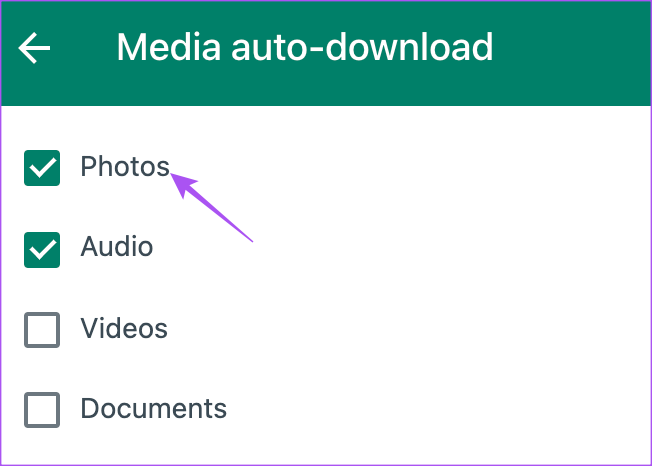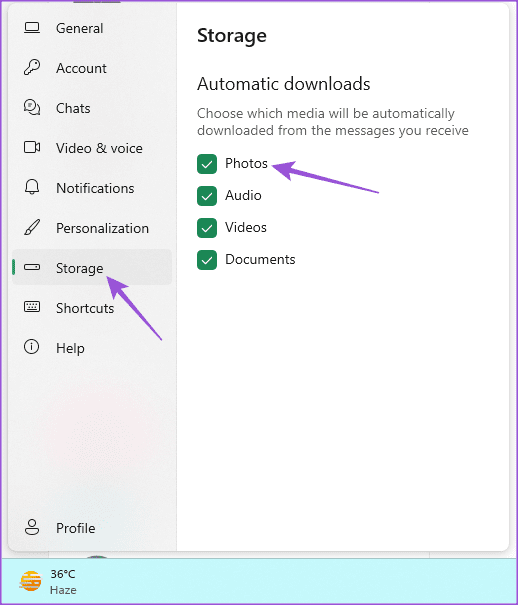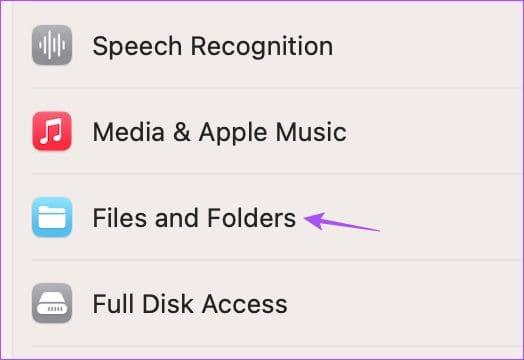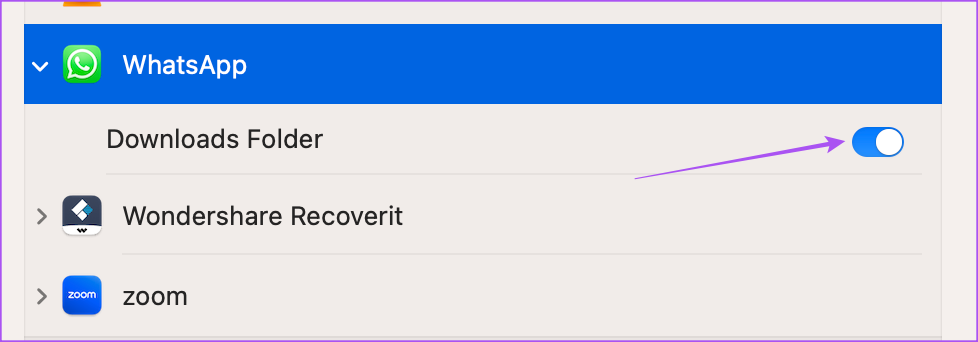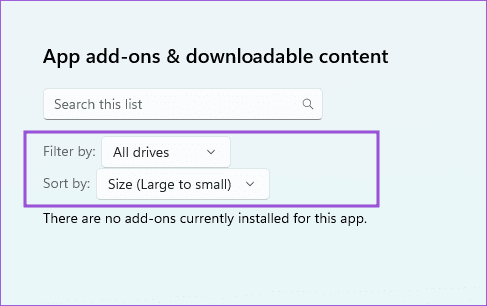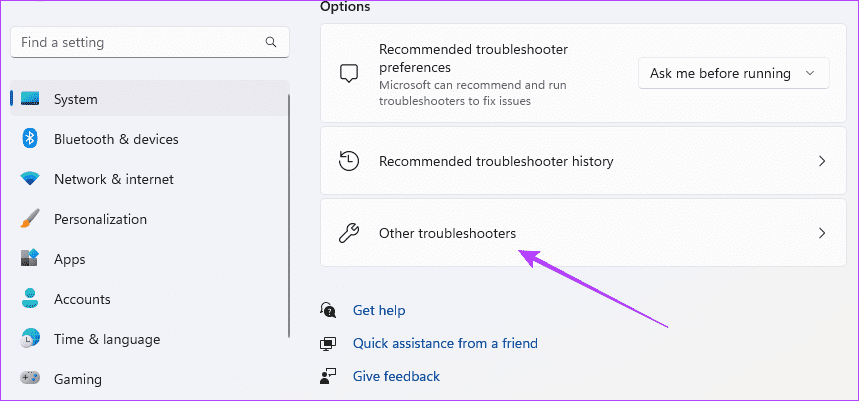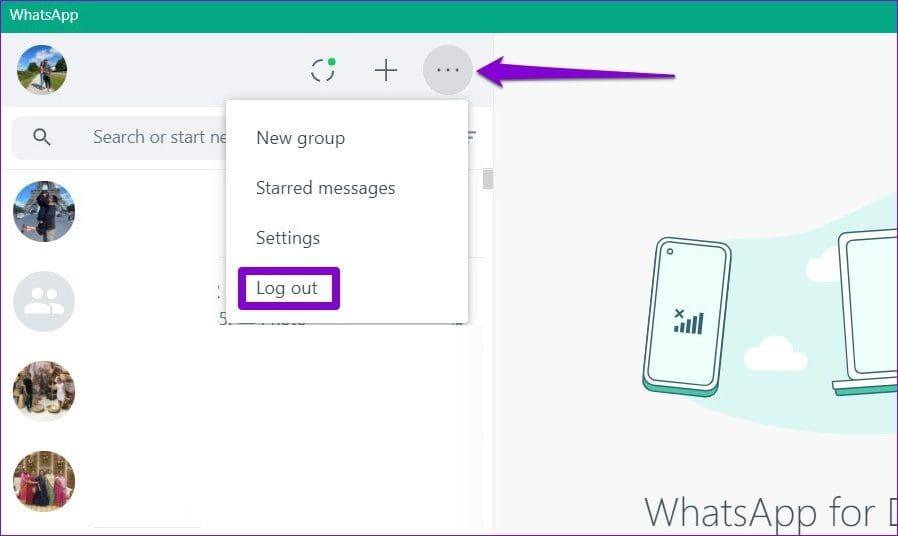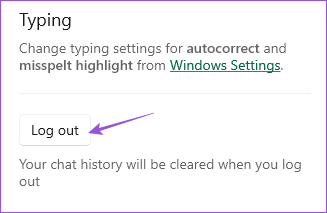Soluciones Rápidas
- Comience verificando su conexión a Internet. Luego, fuerce el cierre y reinicie la aplicación WhatsApp Desktop.
- Habilite la descarga automática de medios. Luego verifique cuánto almacenamiento interno queda en su Mac o PC con Windows.
Solución 1: verifique el almacenamiento interno en Mac y Windows
Si no puede descargar imágenes usando WhatsApp Desktop, comience verificando su almacenamiento interno disponible en Mac o PC con Windows.
En Mac
Paso 1: Abra Configuración del sistema en su Mac y luego haga clic en General en el menú de la izquierda.
Paso 2: Haga clic en Almacenamiento y verifique cuánto espacio queda en su Mac.
Puedes hacer clic en el ícono 'i' al lado de lo que ocupa el almacenamiento máximo en tu Mac. Luego, seleccione el contenido de esa categoría particular de datos y elimínela.
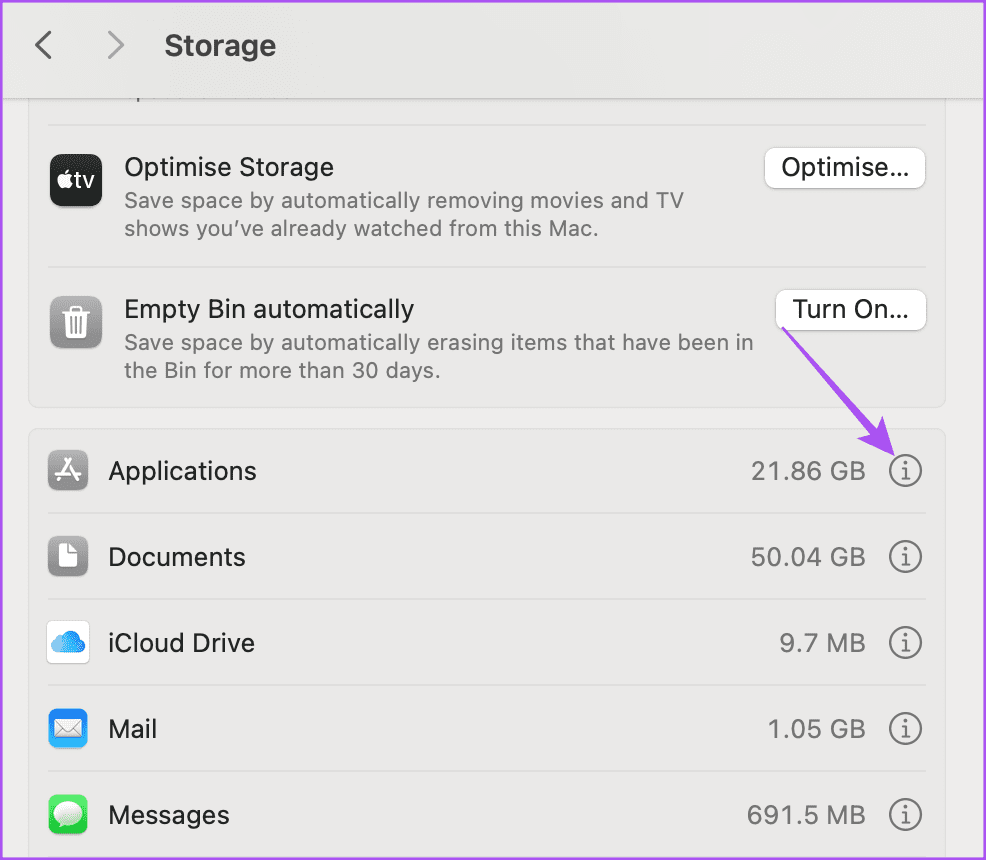
Consulte nuestra publicación para aprender cómo verificar el espacio de almacenamiento en su PC con Windows .
WhatsApp te ofrece la opción de descargar cualquier tipo de archivo multimedia automáticamente en tu Mac y PC con Windows. Si todavía tiene el mismo problema, puede intentar volver a habilitar la descarga automática de medios.
En Mac
Paso 1: abre WhatsApp en tu Mac. Haga clic en el icono de flecha en la esquina superior izquierda y luego seleccione Configuración .
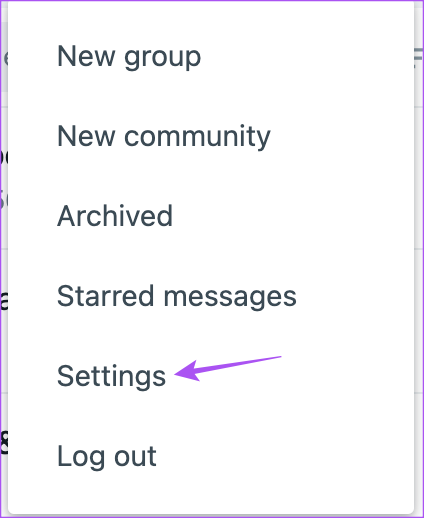
Paso 2: desplácese hacia abajo y haga clic en Descarga automática de medios . Luego haga clic en la casilla de verificación junto a Imágenes .
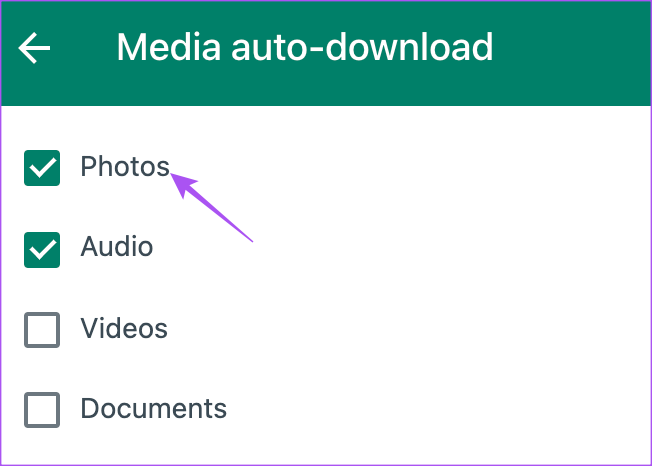
Paso 3: Vuelve a tus chats y comprueba si el problema está resuelto.
En Windows
Paso 1: abre WhatsApp y haz clic en el ícono de Configuración en la esquina inferior izquierda.
Paso 2: haga clic en Almacenamiento y habilite las descargas automáticas de Imágenes .
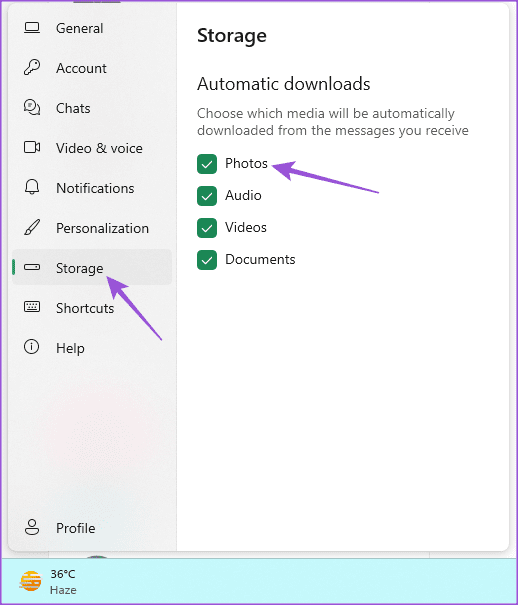
En Mac
Paso 1: abra Configuración del sistema y haga clic en Privacidad y seguridad en el menú de la izquierda.
Paso 2: desplácese hacia abajo en el lado derecho y haga clic en Archivos y carpetas.
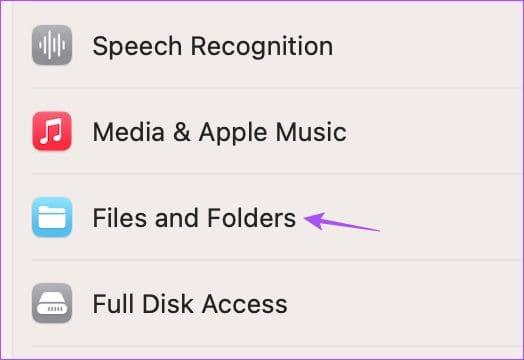
Paso 3: haz clic en la flecha al lado de WhatsApp. Luego, haga clic en el botón junto a la carpeta Descargas para habilitar el acceso.
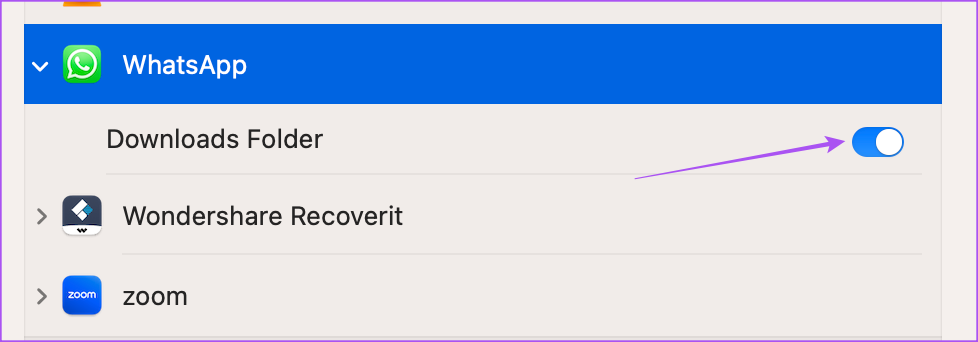
Paso 4: Cierra la ventana y abre WhatsApp para comprobar si el problema está resuelto.
En Windows
Paso 1: abra Configuración y haga clic en Aplicaciones en el menú de la izquierda.
Paso 2: haga clic en Aplicaciones instaladas . Luego, haz clic en los tres puntos al lado de WhatsApp y selecciona Opciones avanzadas .
Paso 3: Desplácese hacia abajo y verifique qué unidad de almacenamiento de su computadora tiene acceso de descarga.
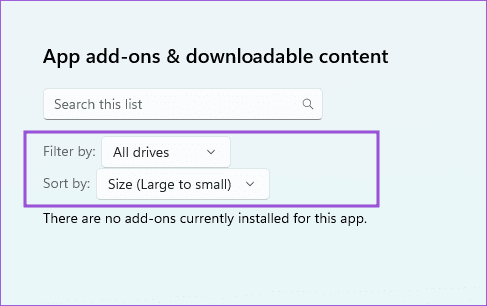
Solución 4: ejecute el solucionador de problemas de la aplicación de la Tienda Windows
Paso 1: abra Configuración en su PC con Windows y luego haga clic en Solucionar problemas .
Paso 2: haga clic en Otros solucionadores de problemas .
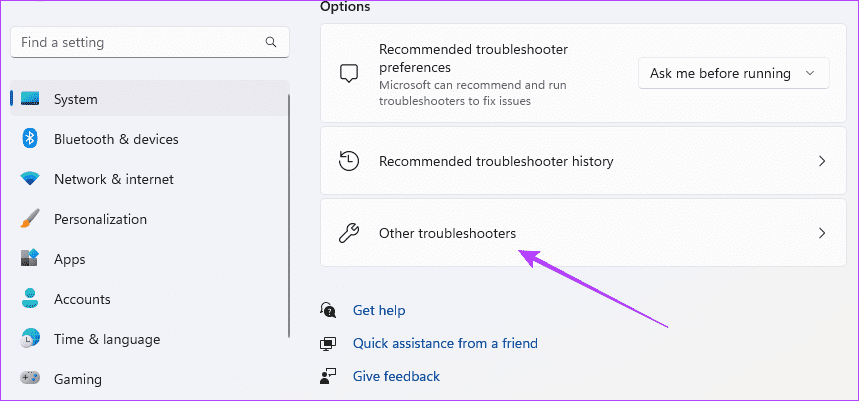
Paso 3: desplácese hacia abajo y haga clic en Ejecutar junto a Aplicaciones de la Tienda Windows . Siga las instrucciones que aparecen en pantalla para finalizar el proceso.

Paso 4: Una vez completado el proceso, abre WhatsApp y comprueba si el problema está resuelto.
Solución 5: inicie sesión nuevamente en WhatsApp
En Mac
Abre WhatsApp en tu Mac. Haga clic en el icono de flecha hacia abajo y luego seleccione Cerrar sesión .
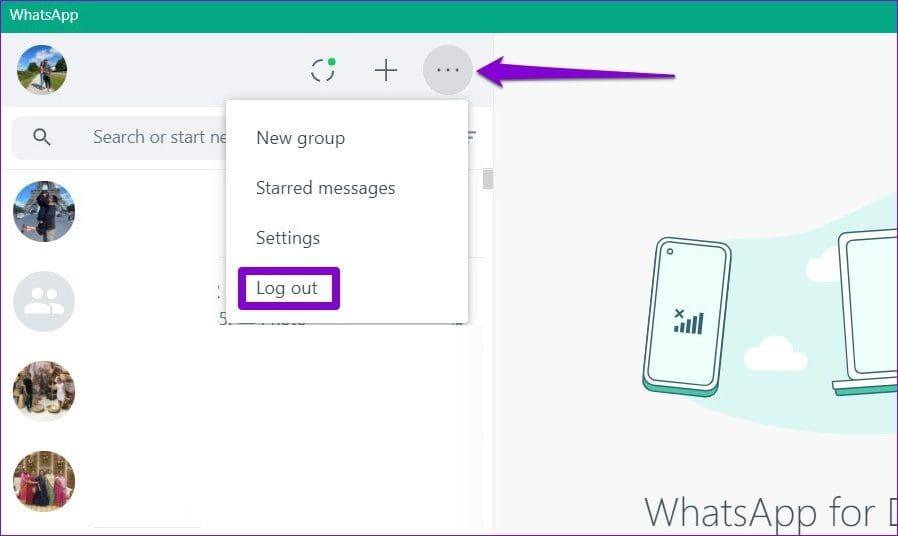
En Windows
Paso 1: abre WhatsApp y luego haz clic en Configuración en la esquina inferior izquierda.
Paso 2: haga clic en Perfil y luego seleccione Cerrar sesión.
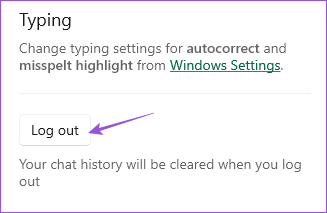
Inicie sesión nuevamente en WhatsApp según su dispositivo y verifique si el problema está resuelto.
Actualizar la aplicación de escritorio de WhatsApp
Puede intentar instalar una nueva versión de la aplicación WhatsApp Desktop en su Mac o PC con Windows para disfrutar de una experiencia sin errores. Esto debería ayudar a descargar imágenes enviadas por sus contactos.
En caso de que eso tampoco funcione, cambia a WhatsApp Web .
También puedes leer nuestra publicación si tu teléfono no puede escanear el código QR web de WhatsApp .